emule 46a
28 posty(ów)
• Strona 1 z 2 • 1, 2
![]() UA:
UA:
Tam nie ma wielu rzeczy do konfiguracji tylko podajesz porty, ja mam byle jaki i też chodzi, później mu podajesz jakie masz łącze i to wszystko z tego co pamiętam. Jeśli coś jeszcze będziesz potrzebował to pisz. Postaram ci sie pomóc
- glizdu
- Postujący

- Posty: 191
- Dołączenie: 23 Cze 2005, 10:43
![]() UA:
UA:
Nie wiem, czy ci pomoże to, co za chwilę napiszę, ale mogę spróbować. Ponieważ eMule to aplikacja OpenSource, dzięki której można tworzyć własne wersje prorgamu, tzw. mody, posiadające większe możliwości konfiguracyjne. Ja posłużę się w tym przypadku modem Sivka. Ale spróbuj chociaż poszukać podobnych ustawień w twojej wersji eMule. No więc, tak, jak już kiedyś pisałam program eMule wymusza na użytkownikach ratio 3:1 (ratio - jest to proporcja między częścią łącza zarezerwowanego na ściąganie plików oraz przesyłanie ich do internetu. Dla przykładu, jeżeli ratio jest na poziomie 4:1 - to wysyłając dane 5 kB/s, możemy ściągać dane z maksymalnym transferem 20 kB/s.). Ograniczenie to przestaje działać przy wysyłaniu ustawionym na poziomie powyżej 10 kB/s. Korzystając z tej właściwości eMule, posiadacze szybkich łączy (Neostrada, DSL) mogą znacznie zwiększyć transfer. Klikasz na Ustawienia (w moim przypadku taka niebieska zębatka), a potem na Parametry łącza. W panelu widocznym po prawej stronie okna Parametry łącza podajemy, ile kilobitów danych może być wysyłanych oraz pobieranych przez eMule. Dla Neostrady w pole Limity--->Wysyłanie wpisujemy wartość większą niż 10 kB/s, natomiast w polu Pobieranie umieszczamy 0 (brak ograniczenia szybkości pobierania danych). Wszystko to robisz w prawej części okna Parametry łącza--->Limity, a NIE Pobieranie. Aby eMule sprawnie ściągał pliki, należy dostosować nawiązywaną przez program liczbę połaczeń z innymi użytkownikami do możliwości naszego łącza i właściwie wybrać liczbę źródeł dla pojedynczego pliku. Napiszę ci teraz, jakie ustawienia eMule zapewnią najlepszy transfer na twoim łączu (w zależności od tego, jakie posiadasz, tutaj masz przykłady). Ustawienia:
Rodzaj łącza transfer danych (pobieranie/wysyłanie) / Limit liczby źródeł na plik / Całkowita liczba połączeń / Limit pobierania/wysyłania
Modem (7,2 kB/s/6kB/s)* / 100 / 10 / 6 kB/s/4kB/s
SDI (14 kB/s/14kB/s) / 200 / 40 / 12 kB/s/10kB/s
Neostrada (60 kB/s/16 kB/s) / 2000 / 100 / 0 (bez limitu)/12 kB/s
Sieci kablowe na przykład Aster City - Twój Dom (16 kB/s + 60 kB/sec**/8kB/s*) / 1500 / 100 / 13 kB/s/6kB/s
* ze względu na szybkość łącza nie będzie możliwe wykonanie pierwszej wskazówki (ustawienie limitu)
** w wyznaczonych sieciach
Dla przykładu, aby ustawić liczbę źródeł dla pojedynczego pliku, klikamy tak, jak poprzednio na Ustawienia--->Parametry łącza. W pole Ilość źródeł na plik (po lewo)--->Ostateczny limit wpisujemy maksymalną liczbę źródeł dla ściąganych plików (w przypadku Neostrady jest to 2000, tak, jak na górze). Następnie podajemy maksymalną liczbę połaczeń z innymi użytkownikami zakończonych transferem danych, w polu Limity Połączeń--->Ilość połączeń (dla przykładu, Neostrada ma ich 100, więc wpisujemy 100). Ustalamy jeszcze liczbę nowych połączeń nawiązywanych przez eMule co 5 sekund. W oknie Settings (Ustawienia) klikamy na Rozszerzone ustawienia. Użytkownicy starszych komputerów oraz łącz wolniejszych niż 16 kB/s powinni zmniejszyć liczbę nowych połączeń w polu Liczba nowych połączeń na 5sek. Gdy jednak dysponujemy szybkim pecetem i połączeniem, możemy zwiększyć tę wartość nawet powyżej 35. Klikamy na OK, aby zastosować zmiany. Czasami mimo wielu znalezionych źródeł, dokument nie jest ściągany. Dzieje się tak dlatego, że wyszukami przez eMule użytkownicy p2p nie mają potrzebnej nam części pliku lub wolno przesyłają dane - tworzy się do nich kolejka. Aby ściąganie zostało rozpoczęte, eMule musi znaleźć nowe źródła. Wpierw jednak należy usunąć niepotrzebnych użytkowników z listy. Możemy dokonać tego automatycznie. Klikamy na Ustawienia--->Settings. W oknie Settings zaznaczamy odrzucanie użytkowników z pełną kolejką (zaznaczając pole AutoFQS Timer 0...60 sec i zaznaczając znaczkiem \/ Start droping FullQS > X%, gdzie symbol FullQS oznacza pełną kolejkę). Ponadto doradzam również włączanie usuwania źródeł, które będą jeszcze przesyłały dane do bardzo wielu komputerów, zaznaczasz w tym przypadku \/ w polu: AutoHQRS Timer 0...60 sec Maximum allowed QR <= X Start droping HighQRS > X%. Nie warto w tym przypadku czekać... Powinieneś także koniecznie odrzucać z listy źródeł komputery, na których nie ma potrzebnej nam części ściąganego pliku, zaznaczając \/ w polu: Auto NNS Timer 0...60 sec Start droping NNS > X%. Klikamy na OK, aby zastosować ustawienia. Nie wiem, czy ci to pomoże, bo tak, jak powiedziałam wcześniej korzystam z modułu Sivka eMule. Ale możesz spróbować, chociaż przynajmniej poszukać podobnych opcji w twoim programie, duże szanse, że znajdziesz. Powodzenia! Pozdrawiam!
Rodzaj łącza transfer danych (pobieranie/wysyłanie) / Limit liczby źródeł na plik / Całkowita liczba połączeń / Limit pobierania/wysyłania
Modem (7,2 kB/s/6kB/s)* / 100 / 10 / 6 kB/s/4kB/s
SDI (14 kB/s/14kB/s) / 200 / 40 / 12 kB/s/10kB/s
Neostrada (60 kB/s/16 kB/s) / 2000 / 100 / 0 (bez limitu)/12 kB/s
Sieci kablowe na przykład Aster City - Twój Dom (16 kB/s + 60 kB/sec**/8kB/s*) / 1500 / 100 / 13 kB/s/6kB/s
* ze względu na szybkość łącza nie będzie możliwe wykonanie pierwszej wskazówki (ustawienie limitu)
** w wyznaczonych sieciach
Dla przykładu, aby ustawić liczbę źródeł dla pojedynczego pliku, klikamy tak, jak poprzednio na Ustawienia--->Parametry łącza. W pole Ilość źródeł na plik (po lewo)--->Ostateczny limit wpisujemy maksymalną liczbę źródeł dla ściąganych plików (w przypadku Neostrady jest to 2000, tak, jak na górze). Następnie podajemy maksymalną liczbę połaczeń z innymi użytkownikami zakończonych transferem danych, w polu Limity Połączeń--->Ilość połączeń (dla przykładu, Neostrada ma ich 100, więc wpisujemy 100). Ustalamy jeszcze liczbę nowych połączeń nawiązywanych przez eMule co 5 sekund. W oknie Settings (Ustawienia) klikamy na Rozszerzone ustawienia. Użytkownicy starszych komputerów oraz łącz wolniejszych niż 16 kB/s powinni zmniejszyć liczbę nowych połączeń w polu Liczba nowych połączeń na 5sek. Gdy jednak dysponujemy szybkim pecetem i połączeniem, możemy zwiększyć tę wartość nawet powyżej 35. Klikamy na OK, aby zastosować zmiany. Czasami mimo wielu znalezionych źródeł, dokument nie jest ściągany. Dzieje się tak dlatego, że wyszukami przez eMule użytkownicy p2p nie mają potrzebnej nam części pliku lub wolno przesyłają dane - tworzy się do nich kolejka. Aby ściąganie zostało rozpoczęte, eMule musi znaleźć nowe źródła. Wpierw jednak należy usunąć niepotrzebnych użytkowników z listy. Możemy dokonać tego automatycznie. Klikamy na Ustawienia--->Settings. W oknie Settings zaznaczamy odrzucanie użytkowników z pełną kolejką (zaznaczając pole AutoFQS Timer 0...60 sec i zaznaczając znaczkiem \/ Start droping FullQS > X%, gdzie symbol FullQS oznacza pełną kolejkę). Ponadto doradzam również włączanie usuwania źródeł, które będą jeszcze przesyłały dane do bardzo wielu komputerów, zaznaczasz w tym przypadku \/ w polu: AutoHQRS Timer 0...60 sec Maximum allowed QR <= X Start droping HighQRS > X%. Nie warto w tym przypadku czekać... Powinieneś także koniecznie odrzucać z listy źródeł komputery, na których nie ma potrzebnej nam części ściąganego pliku, zaznaczając \/ w polu: Auto NNS Timer 0...60 sec Start droping NNS > X%. Klikamy na OK, aby zastosować ustawienia. Nie wiem, czy ci to pomoże, bo tak, jak powiedziałam wcześniej korzystam z modułu Sivka eMule. Ale możesz spróbować, chociaż przynajmniej poszukać podobnych opcji w twoim programie, duże szanse, że znajdziesz. Powodzenia! Pozdrawiam!
- zebra
- Aktywny w piśmie
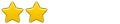
- Posty: 671
- Dołączenie: 11 Cze 2005, 21:40
- Miejscowość: ...Stąd
Predkosc eMule
![]() UA:
UA:
A ja mam siec WiLan i mozeesz mi Zebra podac jaka mam miec konfiguracje??:DDzieki
- dawidek14l4
- Forumowicz

- Posty: 61
- Dołączenie: 24 Maj 2005, 10:27
- Miejscowość: Czempiń
![]() UA:
UA:
zebra i to zwiększy szybkość z jaką dotychczas sciagałem? Bo mam teraz neostrade 128, sciaga mi ze strony tak 15kb/s, ale na emule to max wyciagam 6-10, ale 10 to żadko kiedy. Jak zastosuje te ustawienia to będzie mi szybciej ściągał?
- glizdu
- Postujący

- Posty: 191
- Dołączenie: 23 Cze 2005, 10:43
![]() UA:
UA:
Jak zastosujesz to się przekonasz, ja jasnowidzem nie jestem, ale wiem, że to są możliwe najlepsze ustawienia dla eMule w zależności od rodzaju i szybkości łącza internetowego. Gdyby nie działało, to bym się nie rozpisywała. Spróbuj te ustawienia zmienić, a jak pojawi się problem, to pytaj na forum.glizdu napisał(a):zebra i to zwiększy szybkość z jaką dotychczas sciagałem? Bo mam teraz neostrade 128, sciaga mi ze strony tak 15kb/s, ale na emule to max wyciagam 6-10, ale 10 to żadko kiedy. Jak zastosuje te ustawienia to będzie mi szybciej ściągał?
dawidek14|4 napisał(a):A ja mam siec WiLan i mozeesz mi Zebra podac jaka mam miec konfiguracje??:DDzieki
Może nie jestem jeszcze tak obeznana, ale co to jest za sieć WiLan? Wyżej podałam konfigurację dla modemu, SDI, Neostrady i sieci kablowej, powszechnie zwanej kablówką. Zorientuj się jak łączysz się z internetem, czy po przez modem, SDI, Neostradę czy sieć kablową i według powyższych ustawień dobierz te właściwe dla twojego programu. Albo napisz tutaj, to się dobierze ustawienia...
- zebra
- Aktywny w piśmie
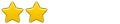
- Posty: 671
- Dołączenie: 11 Cze 2005, 21:40
- Miejscowość: ...Stąd
![]() UA:
UA:
O.K. już wiem, że jest to sieć lokalna zrealizowana bez użycia przewodów. Popularnie zwana radiówką, gdyż jej źródłem komunikacji są fale radiowe. Hmmm. Nie jestem pewna, ale w twoim przypadku zastosowałabym konfigurację dla Neostrady, jako że posiadasz szybkie łącze, co zdejmuje ograniczenia ratio (patrz wyżej). Jeżeli ustawienia te nie wniosą żadnych rezultatów, to metodą prób i błędów staraj się dostosować ustawienia, wybierając kolejno konfigurację dla modemu, SDI (Stały Dostęp do Internetu), sieci kablowe. Nie będzie to oczywiście zgodne z twoim połaczeniem do Internetu, ale spróbować możesz. Ja osobiście natomiast radzę zastosować te opcje, jakie posiada Neostrada.
- zebra
- Aktywny w piśmie
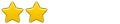
- Posty: 671
- Dołączenie: 11 Cze 2005, 21:40
- Miejscowość: ...Stąd
![]() UA:
UA:
kurde zebra, ale obcykana jesteś w sprawach komputerów  . Mi chodzi o porty jak instalujesz emule i chce aby wybrac porty tam sie jakies cyferki wpisuje i tetstujesz porty. Coś podobnego jest w ustawienia-->Parametry łącza-->Port klienta, nie jestem pewny czy to to samo ale tak mi sie zdaje.
. Mi chodzi o porty jak instalujesz emule i chce aby wybrac porty tam sie jakies cyferki wpisuje i tetstujesz porty. Coś podobnego jest w ustawienia-->Parametry łącza-->Port klienta, nie jestem pewny czy to to samo ale tak mi sie zdaje.
 . Mi chodzi o porty jak instalujesz emule i chce aby wybrac porty tam sie jakies cyferki wpisuje i tetstujesz porty. Coś podobnego jest w ustawienia-->Parametry łącza-->Port klienta, nie jestem pewny czy to to samo ale tak mi sie zdaje.
. Mi chodzi o porty jak instalujesz emule i chce aby wybrac porty tam sie jakies cyferki wpisuje i tetstujesz porty. Coś podobnego jest w ustawienia-->Parametry łącza-->Port klienta, nie jestem pewny czy to to samo ale tak mi sie zdaje.- glizdu
- Postujący

- Posty: 191
- Dołączenie: 23 Cze 2005, 10:43
![]() UA:
UA:
Dzięki za komplement, ale wracając do tematu, to podczas instalacji eMule (i konfiguracji programu) wpisujesz wartość odpowiednią dla portu TCP oraz UDP. Wartość domyślna dla portu TCP to 4662, a dla UDP - 4672. Możesz także przetestować te wartości, jak test wypadnie pomyślnie, to wszystko jest O.K. Tych wartości nie warto zmieniać, bo to nie wpływa na wydajność eMule. Pozdrawiam!
- zebra
- Aktywny w piśmie
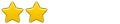
- Posty: 671
- Dołączenie: 11 Cze 2005, 21:40
- Miejscowość: ...Stąd
![]() UA:
UA:
Spróbuj ustrawić wartość domyślną dla obu portów (TCP: 4662, UDP: 4672). I przetestuj porty. Może pojawia się błąd, bo masz włączonego firewalla (zapora sieciowa). Klikasz wtedy na Otwórz te porty w wewnętrznym firewallu WinXP. A jak to nie pomoże, a aplikacja nie pracuje poprawnie, to zaznacz \/ przy opcji wyłącz w oknie Parametry łącza. Byłabym wdzięczna, gdybyś mi na przykład skopiował tutaj na forum treść błędu na stronie www, gdy testujesz porty. Pozdrawiam!
- zebra
- Aktywny w piśmie
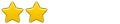
- Posty: 671
- Dołączenie: 11 Cze 2005, 21:40
- Miejscowość: ...Stąd
28 posty(ów)
• Strona 1 z 2 • 1, 2
Kto jest na forum
Zarejestrowani użytkownicy: Bing [Bot]

 , ale skoro nie wpływa na prace emule to sie ciesze.
, ale skoro nie wpływa na prace emule to sie ciesze.